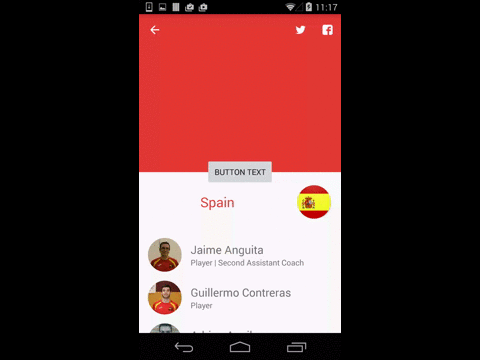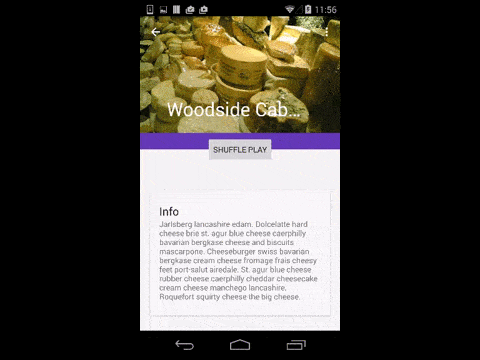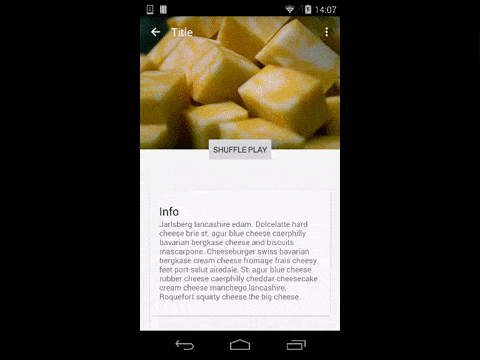CoordinatorLayoutの複数のビューにアプリバーのスクロールビューの動作を追加する
CoordinatorLayoutおよびAppBarLayoutとともに、CollapsingToolbarLayoutのスクロール可能な単一の子ビューだけでなく、スクロールサポートを追加したいと考えています。 RecyclerViewまたはAppBarLayout(以下の要約コード)をスクロールすると、アプリバーとそのコンテンツが正常にスクロールして折りたたまれます。ただし、LinearLayoutの上にあるRecyclerViewでスクロールイベントを開始しようとしても、LinearLayoutはビューをスクロールまたは折りたたむことがわからないため、何も起こりません。
目標は、LinearLayoutをRecyclerViewへのスティッキーヘッダーとして、またAppBarLayoutへのフッターとして機能させ、RecyclerViewと同じスクロール動作を受け取ることです。 Spotifyのシャッフル再生/利用可能なオフラインヘッダー 。実際、appbar_scrolling_view_behaviorlayout_behaviorをLinearLayoutと同様にRecyclerViewに適用できれば素晴らしいのですが、スクロールできない場合は動作が無視されると思いますビュー。 LinearLayoutビューをRecyclerViewの行として実装する必要のないこの回避策を知っている人はいますか?
<Android.support.design.widget.CoordinatorLayout
xmlns:Android="http://schemas.Android.com/apk/res/Android"
xmlns:app="http://schemas.Android.com/apk/res-auto"
xmlns:tools="http://schemas.Android.com/tools"
Android:layout_width="match_parent"
Android:layout_height="match_parent">
<Android.support.design.widget.AppBarLayout
Android:id="@+id/app_bar_layout"
Android:layout_width="match_parent"
Android:layout_height="@dimen/collapsible_app_bar_height"
Android:theme="@style/ThemeOverlay.AppCompat.Dark.ActionBar">
<Android.support.design.widget.CollapsingToolbarLayout
Android:id="@+id/collapsing_toolbar_layout"
Android:layout_width="match_parent"
Android:layout_height="match_parent"
Android:background="@drawable/gradient_banner"
app:contentScrim="@color/background_content_frame"
app:layout_scrollFlags="scroll|exitUntilCollapsed">
<ImageView
Android:id="@+id/image_header"
Android:layout_width="match_parent"
Android:layout_height="match_parent"
Android:src="@drawable/some_image"
app:layout_collapseMode="parallax"/>
<Android.support.v7.widget.Toolbar
Android:id="@+id/collapsible_toolbar"
Android:layout_width="match_parent"
Android:layout_height="?attr/actionBarSize"
Android:theme="@style/ThemeOverlay.AppCompat.Dark.ActionBar"
app:layout_collapseMode="pin"/>
</Android.support.design.widget.CollapsingToolbarLayout>
</Android.support.design.widget.AppBarLayout>
<LinearLayout
Android:layout_width="match_parent"
Android:layout_height="@dimen/slide_handle_height"
Android:orientation="horizontal"
Android:background="@color/slide_handle"
Android:gravity="center_vertical">
<!-- three buttons -->
</LinearLayout>
<Android.support.v7.widget.RecyclerView
Android:id="@+id/recycler_view"
Android:layout_width="match_parent"
Android:layout_height="match_parent"
Android:layout_marginTop="@dimen/slide_handle_height"
Android:scrollbars="vertical"
app:layout_behavior="@string/appbar_scrolling_view_behavior"/>
</Android.support.design.widget.CoordinatorLayout>
いくつかの試行錯誤の後、これは私のために機能するようになったレイアウトの要約版です:
<Android.support.design.widget.CoordinatorLayout
xmlns:Android="http://schemas.Android.com/apk/res/Android"
xmlns:app="http://schemas.Android.com/apk/res-auto"
xmlns:tools="http://schemas.Android.com/tools"
Android:id="@+id/coordinator_layout"
Android:layout_width="match_parent"
Android:layout_height="match_parent">
<Android.support.design.widget.AppBarLayout
Android:id="@+id/app_bar_layout"
Android:layout_width="match_parent"
Android:layout_height="@dimen/collapsible_app_bar_height"
Android:theme="@style/ThemeOverlay.AppCompat.Dark.ActionBar">
<Android.support.design.widget.CollapsingToolbarLayout
Android:id="@+id/collapsing_toolbar_layout"
Android:layout_width="match_parent"
Android:layout_height="match_parent"
app:contentScrim="@color/background_content_frame"
app:layout_scrollFlags="scroll|exitUntilCollapsed">
<ImageView
Android:id="@+id/image_header"
Android:layout_width="match_parent"
Android:layout_height="match_parent"
Android:layout_gravity="center_horizontal"
Android:layout_marginBottom="@dimen/button_bar_height"
Android:scaleType="centerCrop"
Android:background="@Android:color/transparent"
Android:src="@drawable/default_header"
Android:contentDescription="@string/description_content_image"
app:layout_collapseMode="parallax"/>
<ImageView
Android:id="@+id/image_header_gradient"
Android:layout_width="match_parent"
Android:layout_height="match_parent"
Android:layout_marginBottom="@dimen/button_bar_height"
Android:src="@drawable/scrim_top_bottom_banner"
app:layout_collapseMode="parallax"
tools:ignore="ContentDescription"/>
<Android.support.v7.widget.Toolbar
Android:id="@+id/collapsible_toolbar"
Android:layout_width="match_parent"
Android:layout_height="104dp"
Android:minHeight="?attr/actionBarSize"
Android:gravity="top"
Android:theme="@style/ThemeOverlay.AppCompat.Dark.ActionBar"
app:contentInsetStart="0dp"
app:titleMargins="0dp"
app:layout_collapseMode="pin"/>
<RelativeLayout
Android:layout_width="match_parent"
Android:layout_height="wrap_content"
Android:layout_marginStart="@dimen/landing_header_button_margin_horizontal"
Android:layout_marginEnd="@dimen/landing_header_button_margin_horizontal"
Android:layout_marginBottom="@dimen/button_bar_height"
Android:layout_gravity="bottom"
Android:gravity="center_vertical"
app:layout_collapseMode="parallax">
<Button
Android:id="@+id/button_one"
Android:layout_alignParentStart="true"
Android:drawableStart="@drawable/selector_one"
Android:textColor="@color/alabaster_white"
Android:visibility="gone"
style="@style/Button.TextCount"/>
<Button
Android:id="@+id/button_two"
Android:layout_alignParentEnd="true"
Android:layout_gravity="end"
Android:drawableStart="@drawable/selector_two"
Android:textColor="@color/alabaster_white"
Android:visibility="gone"
style="@style/Button.TextCount"/>
</RelativeLayout>
<LinearLayout
Android:layout_width="match_parent"
Android:layout_height="@dimen/button_bar_height"
Android:layout_gravity="bottom"
Android:gravity="center_vertical"
Android:orientation="horizontal"
Android:background="@color/slide_handle">
<!-- three buttons -->
</LinearLayout>
</Android.support.design.widget.CollapsingToolbarLayout>
</Android.support.design.widget.AppBarLayout>
<Android.support.v7.widget.RecyclerView
Android:id="@+id/recycler_view"
Android:layout_width="match_parent"
Android:layout_height="match_parent"
Android:scrollbars="vertical"
app:layout_behavior="@string/appbar_scrolling_view_behavior"/>
回避策や奇妙なものは必要ありません。この動作はライブラリでサポートされています。これでLinearLayoutを置き換えて、RecyclerViewの下に配置するだけです:
<Android.support.v4.widget.NestedScrollView
Android:layout_width="match_parent"
Android:layout_height="wrap_content"
app:layout_behavior="@string/appbar_scrolling_view_behavior">
<LinearLayout
Android:layout_width="match_parent"
Android:layout_height="wrap_content"
Android:orientation="vertical"
Android:gravity="center">
<Button
Android:layout_width="wrap_content"
Android:layout_height="wrap_content"
Android:padding="15dp"
Android:text="Button text"/>
</LinearLayout>
</Android.support.v4.widget.NestedScrollView>
また、これをRecyclerViewに配置して、LinearLayoutの背後に表示する必要があります。
Android:paddingTop="30dp"
Android:clipToPadding="false"
これは次のようになります。
<Android.support.design.widget.CoordinatorLayout
xmlns:Android="http://schemas.Android.com/apk/res/Android"
xmlns:app="http://schemas.Android.com/apk/res-auto"
xmlns:tools="http://schemas.Android.com/tools"
Android:layout_width="match_parent"
Android:layout_height="match_parent">
<Android.support.design.widget.AppBarLayout
Android:id="@+id/app_bar_layout"
Android:layout_width="match_parent"
Android:layout_height="@dimen/collapsible_app_bar_height"
Android:theme="@style/ThemeOverlay.AppCompat.Dark.ActionBar">
<Android.support.design.widget.CollapsingToolbarLayout
Android:id="@+id/collapsing_toolbar_layout"
Android:layout_width="match_parent"
Android:layout_height="match_parent"
Android:background="@drawable/gradient_banner"
app:contentScrim="@color/background_content_frame"
app:layout_scrollFlags="scroll|exitUntilCollapsed">
<ImageView
Android:id="@+id/image_header"
Android:layout_width="match_parent"
Android:layout_height="match_parent"
Android:src="@drawable/some_image"
app:layout_collapseMode="parallax"/>
<Android.support.v7.widget.Toolbar
Android:id="@+id/collapsible_toolbar"
Android:layout_width="match_parent"
Android:layout_height="?attr/actionBarSize"
Android:theme="@style/ThemeOverlay.AppCompat.Dark.ActionBar"
app:layout_collapseMode="pin"/>
</Android.support.design.widget.CollapsingToolbarLayout>
</Android.support.design.widget.AppBarLayout>
<Android.support.v7.widget.RecyclerView
Android:id="@+id/recycler_view"
Android:layout_width="match_parent"
Android:layout_height="match_parent"
Android:layout_marginTop="@dimen/slide_handle_height"
Android:scrollbars="vertical"
app:layout_behavior="@string/appbar_scrolling_view_behavior"
Android:paddingTop="30dp"
Android:clipToPadding="false"/>
<Android.support.v4.widget.NestedScrollView
Android:layout_width="match_parent"
Android:layout_height="wrap_content"
app:layout_behavior="@string/appbar_scrolling_view_behavior">
<LinearLayout
Android:layout_width="match_parent"
Android:layout_height="wrap_content"
Android:orientation="vertical"
Android:gravity="center">
<Button
Android:layout_width="wrap_content"
Android:layout_height="wrap_content"
Android:padding="15dp"
Android:text="Button text"/>
</LinearLayout>
</Android.support.v4.widget.NestedScrollView>
</Android.support.design.widget.CoordinatorLayout>
これはナイスなデザインではありませんが、解決策です。 Spotifyのようにするには、Layoutの中にもっと良いLinearLayoutを入れることができます。
編集:ビデオが追加されました
これは、ToolbarとRecyclerViewの間にあるスティッキーヘッダーです。
<Button
Android:layout_width="wrap_content"
Android:layout_height="wrap_content"
app:layout_anchor="@+id/app_bar_layout"
app:layout_anchorGravity="center|bottom"
Android:text="Shuffle Play"/>
Toolbarとの重複を避けるために、AppBarLayoutとCollapsingToolbarLayoutに異なる高さを設定できます。
<Android.support.design.widget.CoordinatorLayout
xmlns:Android="http://schemas.Android.com/apk/res/Android"
xmlns:app="http://schemas.Android.com/apk/res-auto"
Android:id="@+id/main_content"
Android:layout_width="match_parent"
Android:layout_height="match_parent"
Android:fitsSystemWindows="true">
<Android.support.design.widget.AppBarLayout
Android:id="@+id/appbar"
Android:layout_width="match_parent"
Android:layout_height="240dp"
Android:theme="@style/ThemeOverlay.AppCompat.Dark.ActionBar"
Android:fitsSystemWindows="true">
<Android.support.design.widget.CollapsingToolbarLayout
Android:id="@+id/collapsing_toolbar"
Android:layout_width="match_parent"
Android:layout_height="210dip"
Android:background="?attr/colorPrimary"
app:layout_scrollFlags="scroll|exitUntilCollapsed"
Android:fitsSystemWindows="true"
app:contentScrim="?attr/colorPrimary"
app:expandedTitleMarginStart="48dp"
app:expandedTitleMarginBottom="30dp"
app:expandedTitleMarginEnd="64dp">
<ImageView
Android:id="@+id/backdrop"
Android:layout_width="match_parent"
Android:layout_height="match_parent"
Android:scaleType="centerCrop"
Android:fitsSystemWindows="true"
app:layout_collapseMode="parallax" />
<Android.support.v7.widget.Toolbar
Android:id="@+id/toolbar"
Android:layout_width="match_parent"
Android:layout_height="?attr/actionBarSize"
app:popupTheme="@style/ThemeOverlay.AppCompat.Light"
app:layout_collapseMode="pin" />
</Android.support.design.widget.CollapsingToolbarLayout>
</Android.support.design.widget.AppBarLayout>
<Android.support.v7.widget.RecyclerView
Android:id="@+id/recycler_view"
Android:layout_width="match_parent"
Android:layout_height="match_parent"
Android:layout_marginTop="@dimen/slide_handle_height"
Android:scrollbars="vertical"
app:layout_behavior="@string/appbar_scrolling_view_behavior"/>
<Button
Android:layout_width="wrap_content"
Android:layout_height="wrap_content"
app:layout_anchor="@id/appbar"
app:layout_anchorGravity="center|bottom"
Android:text="Shuffle Play"/>
</Android.support.design.widget.CoordinatorLayout>
ビデオデモ:
また、高さをToolbarに設定できますが、このプロジェクト CoordinatorLayoutExample のようなカスタム動作を備えたカスタムタイトルを作成する必要があります。振る舞いのないカスタムタイトルで作成しました。
<Android.support.design.widget.CoordinatorLayout
xmlns:Android="http://schemas.Android.com/apk/res/Android"
xmlns:app="http://schemas.Android.com/apk/res-auto"
Android:id="@+id/main_content"
Android:layout_width="match_parent"
Android:layout_height="match_parent"
Android:fitsSystemWindows="true">
<Android.support.design.widget.AppBarLayout
Android:id="@+id/appbar"
Android:layout_width="match_parent"
Android:layout_height="240dp"
Android:theme="@style/ThemeOverlay.AppCompat.Dark.ActionBar"
Android:fitsSystemWindows="true">
<Android.support.design.widget.CollapsingToolbarLayout
Android:id="@+id/collapsing_toolbar"
Android:layout_width="match_parent"
Android:layout_height="match_parent"
Android:background="?attr/colorPrimary"
app:layout_scrollFlags="scroll|exitUntilCollapsed"
Android:fitsSystemWindows="true"
app:collapsedTitleTextAppearance="@style/TransparentText"
app:expandedTitleTextAppearance="@style/TransparentText"
app:contentScrim="?attr/colorPrimary">
<ImageView
Android:id="@+id/backdrop"
Android:layout_width="match_parent"
Android:layout_height="match_parent"
Android:scaleType="centerCrop"
Android:fitsSystemWindows="true"
app:layout_collapseMode="parallax" />
<Android.support.v7.widget.Toolbar
Android:id="@+id/toolbar"
Android:layout_height="80dp"
Android:layout_width="match_parent"
Android:minHeight="?attr/actionBarSize"
Android:gravity="top"
app:popupTheme="@style/ThemeOverlay.AppCompat.Light"
app:layout_collapseMode="pin" >
<TextView
Android:layout_width="wrap_content"
Android:layout_height="wrap_content"
Android:text="Title"
Android:textSize="20sp"
Android:textColor="@Android:color/white"/>
</Android.support.v7.widget.Toolbar>
</Android.support.design.widget.CollapsingToolbarLayout>
</Android.support.design.widget.AppBarLayout>
<Android.support.v7.widget.RecyclerView
Android:id="@+id/recycler_view"
Android:layout_width="match_parent"
Android:layout_height="match_parent"
Android:layout_marginTop="@dimen/slide_handle_height"
Android:scrollbars="vertical"
app:layout_behavior="@string/appbar_scrolling_view_behavior"/>
<Button
Android:layout_width="wrap_content"
Android:layout_height="wrap_content"
app:layout_anchor="@id/appbar"
app:layout_anchorGravity="center|bottom"
Android:text="Shuffle Play"/>
</Android.support.design.widget.CoordinatorLayout>
スタイル:
<style name="TransparentText" parent="@Android:style/TextAppearance">
<item name="Android:textColor">#00000000</item>
</style>
ビデオデモ:
ライアンのアプローチは優れていますが、少し複雑かもしれません。 CoordinatorLayoutの属性をその子に使用すると、同じ効果を簡単に実現できます。つかいます
layout_anchor="@id/app_bar_layout"
そして
layout_anchorGravity="bottom|right|end"
ビュー(ボタンを含む)でToolbarの下に配置します。また、下にスクロールするとToolbarがビューに重なるため、このビューの標高を上げます。
これを試すことができます
<Android.support.design.widget.CoordinatorLayout>
<Android.support.design.widget.AppBarLayout>
<!-- another xml code -->
</<Android.support.design.widget.AppBarLayout>
<Android.support.v4.widget.NestedScrollView
Android:layout_width="match_parent"
Android:layout_height="match_parent"
app:layout_behavior="Android.support.design.widget.AppBarLayout$ScrollingViewBehavior">
<!-- your recyler view or button or textview xml code -->
</Android.support.v4.widget.NestedScrollView>
</Android.support.design.widget.CoordinatorLayout>
または
このコードはstrings.xmlで記述できます
<string name="appbar_scrolling_view_behavior" translatable="false">Android.support.design.widget.AppBarLayout$ScrollingViewBehavior</string>
使用できます:
app:layout_behavior="@strings/appbar_scrolling_view_behavior">